A keil-c integrált programozási környezetét, az elektronikus tanulási eszközök laboratóriumát (LESO)
A program fejlesztésekor - a program szövegével együtt - a fejlesztői környezet számos segédállományt használ. Annak érdekében, hogy ezek a fájlok megfelelően egymáshoz kapcsolódjanak, létrejön egy szoftverprojekt. Ebben a leckében megtanuljuk, létrehozni és testre egy szoftver projekt bemenet és a folyamat a program szövegében, összeállítja és feltölteni a kapott hex-fájlt a memóriában a mikrokontroller.
Futtassa az integrált Keil-C tervezési környezetet, ha a Keil-C még nincs telepítve, akkor használhatja a telepítési irányelveket. Mint korábban említettem, példáimban a Keil uVision3 v8.12-et használom. Indítsa el a Keil tervezési környezetét. Ha az indítás először történik, akkor a program a szokásos program példával megnyílik, ellenkező esetben megnyílik az a projekt, amellyel eddig dolgozott. Az alábbi ábra mutatja a program környezet ablakát, amikor először elindítja.
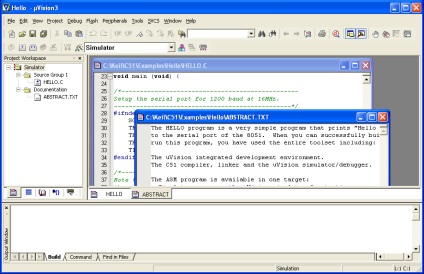
1. ábra - Keil környezeti nézet az első indításkor
Most hozza létre és állítsa be a projektet. De először hozzon létre egy mappát, amelyben a projekt összes fájlja megtalálható. A mappát elhelyezheti az asztalon. Ehhez hozzon létre egy új projektet, ehhez a "Projekt" menüben válassza ki a "New uVision Project ..." menüpontot.
2. ábra - Új projekt létrehozása
Megjelenik egy ablak, ahol meg kell adnia a projektkönyvtárat, meg kell adnia az előre létrehozott mappa elérési útját, ahogy az az alábbi ábrán látható. Adja meg a projekt nevét.
3. ábra - Projekt mentése
A szoftverprojekt létrehozását követően az integrált programozási környezet az MCS-51-es család egy speciális mikrocsatornáját kínálja. amint az az ábrán látható. Válassza ki az ADuC842 mikrokontrollert az Analog Devices-ből.
4. ábra - A mikrokontroller típusának kiválasztása
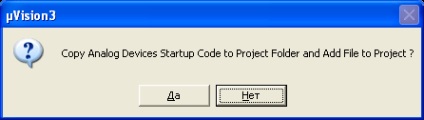
5. ábra - A kezdeti inicializálás hozzáadására irányuló javaslat
Ezután állítsa be a projektet hex fájl létrehozásához. Ehhez válassza a "Projektek" menüben a "Célbeállítások" opciót, vagy kattintson a 6. ábrán látható ikonra. A beállításoknál válassza a "Kimenet" fület. jelölje be a "HEX fájl létrehozása" jelölőnégyzetet.
6. ábra - A projekt tulajdonságainak beállítása
7. ábra - A projekt beállítása
Hozzon létre egy új szövegfájlt a megfelelő ikonra kattintással vagy a "Contrl + N" billentyűkombináció megnyomásával.
8. ábra - Új fájl létrehozása
Mentse a létrehozott fájlt. Kattintson az ikonra, vagy nyomja meg a "Control + S" billentyűkombinációt. Adja meg a fájl nevét, lehetőleg angol betűkkel, ügyeljen arra, hogy adja meg a ".c" kiterjesztést. például "program.c". Adja hozzá a mentett fájlt a programhoz a projekthez, ehhez a projektmenedzserben a "Source Group" menüben válassza a "Fájlok hozzáadása a csoportba" lehetőséget. Adja meg a fájl elérési útját.
9. ábra - Fájl hozzáadása a projekthez
A hozzáadott fájl megjelenik a projektmenedzserben, az alábbi ábrán látható módon.
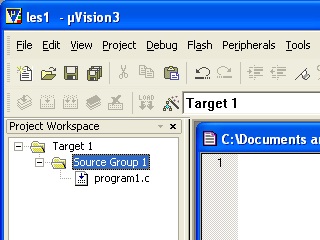
10. ábra - A fájl hozzá lett adva
Most a projekt megfelelően van konfigurálva és készen áll: beírhatja a program szövegét, hibakeresheti és fordíthatja azt. Egy írásos program összeállításához és egy boot hex fájl beszerzéséhez kattintson a "Build target" ikonra. amint azt az alábbi ábra mutatja.
11. ábra - A projekt összeállítása
Ha a program hibásan van írva, és a projekt megfelelően van beállítva, a következő üzenet jelenik meg a "Kimeneti ablakban": 0 Hiba (i), 0 Figyelmeztetés (ek). ami 0 hibát, 0 figyelmeztetést jelent. Ebben az esetben egy ".hex" kiterjesztésű fájl jelenik meg a projekt munkamappájában.
Házi feladat:
Új projekt létrehozása és konfigurálása. Adja meg a programot: